Jądro Linux jest cudowną rzeczą. W przeciwieństwie do wielu innych systemów operacyjnych, wiele różnych rzeczy jest obsługiwanych bezpośrednio przez jądro. Oznacza to, że bardzo łatwo jest po prostu zainstalować Linuksa na dowolnym komputerze i uruchomić go automatycznie. Nawet najbardziej nieznany komputer ma wsparcie dla Linuksa. Jeśli chodzi o doskonałą obsługę systemu Linux, komputery Intel są jednymi z najlepszych. Mimo że firma nie robi wszystkiego na zasadach open source, to zdecydowanie najlepsza z trzech firm graficznych. Użytkownicy Intela nie muszą instalować skomplikowanych zastrzeżonych obiektów blob, aby w pełni wykorzystać swoje komputery. Zamiast tego większość zajmuje się tym samym systemem operacyjnym i odpowiednio Linuksem. To powiedziawszy, sterowniki wideo Intel w Ubuntu mogą być trochę nieaktualne, a czasem nawet pomijać kilka rzeczy. Jest to zrozumiałe, ponieważ każdy komputer jest inny i prawdopodobnie nie mogą wszystkiego wykryć. Z tego powodu Intel stworzył własne narzędzie do instalacji sterownika wideo dla systemu operacyjnego.
Instalator sterownika wideo Intel
Intel szczyci się skupieniem na oprogramowaniu open sourcetechnologie, a jeśli chodzi o grafikę, Intel nie używa zastrzeżonych sterowników wideo. Gdy użytkownik instaluje swoją ulubioną dystrybucję Linuksa (szczególnie Ubuntu), sterowniki wideo są instalowane od razu. To powiedziawszy, wersje sterowników nie są tak aktualne, jak mogłyby być.

Jeśli chcesz uzyskać najbardziej aktualne sterowniki wideo Intel na Ubuntu, najlepiej jest pobrać oficjalne narzędzie do instalacji sterowników. Oto jak go uruchomić.
Ubuntu 16.04
Większość użytkowników Ubuntu Linux (około 80-90%)zwykle są użytkownikami LTS. Nie podskakują przy każdym wydaniu Ubuntu i aktualizują się. Zamiast tego większość osób dokonuje aktualizacji tylko między wydaniami LTS. Narzędzie sterownika Intel obsługuje 16.04 LTS, ale musisz pobrać wersję 2.0.2 instalatora. Aby go zainstalować, pobierz plik .DEB na komputer.
Po zainstalowaniu pakietu otwórz terminal i użyj polecenia CD, aby przejść do folderu Pobrane.
cd ~/Downloads
Zainstaluj narzędzie aktualizacji za pomocą dpkg.
sudo dpkg -i *.deb
Po zainstalowaniu pakietu Debian musisz poprawić wszelkie problemy zależności, które mogą się pojawić. Posługiwać się apt install -f poprawić zależności.
sudo apt install -f
Ubuntu 17.04 i 17.10
Najnowsza wersja narzędzia Intel Video Driver(2.0.6) obsługuje Ubuntu 17.04. W chwili pisania tego artykułu użytkownicy nie będą mogli zainstalować wersji 2.0.6 pakietu w najnowszej wersji Ubuntu. Jeśli nadal masz 17.04, kliknij tutaj, aby pobrać pakiet. Następnie przejdź do folderu Pobrane i zainstaluj go.
cd ~/Downloads sudo dpkg -i *.deb sudo apt install -f
Pamiętaj, aby być na bieżąco z 01.org, ponieważ Intel wyda najnowszą wersję narzędzia do aktualizacji sterowników wideo każdego dnia. Nie martw się, Ubuntu (przeważnie) dba o twoje potrzeby sterowników wideo w dniu 17.10. Usiądź więc spokojnie i poczekaj, aż pojawi się nowa wersja. Gdy go wyłączysz, postępuj zgodnie z instrukcjami powyżej, aby go zainstalować.
Korzystanie z narzędzia do aktualizacji sterowników wideo
Gdy narzędzie do aktualizacji sterowników wideo znajduje się na komputerze,uruchom go, aby wszystko działało. Gdy go otworzysz, skanuje twoją wersję Ubuntu Linux, aby sprawdzić, czy wszystko jest kompatybilne. Należy pamiętać, że inne systemy operacyjne oparte na Ubuntu ulegną awarii i narzędzie sterownika nie będzie działać. Mimo że te systemy operacyjne mogą uruchamiać oprogramowanie, które zainstaluje, nie powiedzie się z powodu nazwy wersji. Obejmuje to dystrybucje takie jak Linux Mint, Elementary OS itp.
Po zakończeniu sprawdzania narzędzia, zróbna pewno nie ma żadnych komunikatów „nie” i że wszystko mówi „OK”. Następnie kliknij „przycisk instalacji”, aby kontynuować. Stąd narzędzie wyjdzie i pobierze absolutnie najnowsze sterowniki wideo Linuksa od Intela i zainstaluje je na komputerze z systemem Linux. Bądź cierpliwy, ponieważ może to potrwać kilka minut.
Jak tylko narzędzie zakończy instalowanie sterowników, zamknij je i uruchom ponownie komputer z systemem Linux. Po załadowaniu będziesz mieć absolutnie najnowsze sterowniki wideo Intel w Ubuntu.
Instalowanie innych sterowników Intel
Po zainstalowaniu sterowników wideo w systemie Ubuntu, tymoże nadal brakować sterownika lub dwóch. Najczęstszą rzeczą, której nie instaluje Ubuntu, jest mikrokod Intel. Wynika to z faktu, że jest to oprogramowanie układowe sterownika zamkniętego źródła dla procesorów. W przeważającej części brak instalacji tego oprogramowania nie będzie aż tak wielkim problemem. To powiedziawszy, jeśli chcesz zainstalować każdy sterownik dostępny na twoim komputerze, warto go zainstalować.
Aby rozpocząć, otwórz wyszukiwanie Gnome (lub Unity Dashdla tych w dniu 16.04) i wpisz „sterowniki”. Powinno to ujawnić ikonę „dodatkowych sterowników”. Możesz także znaleźć ten obszar, wyszukując hasło „oprogramowanie i aktualizacje”.
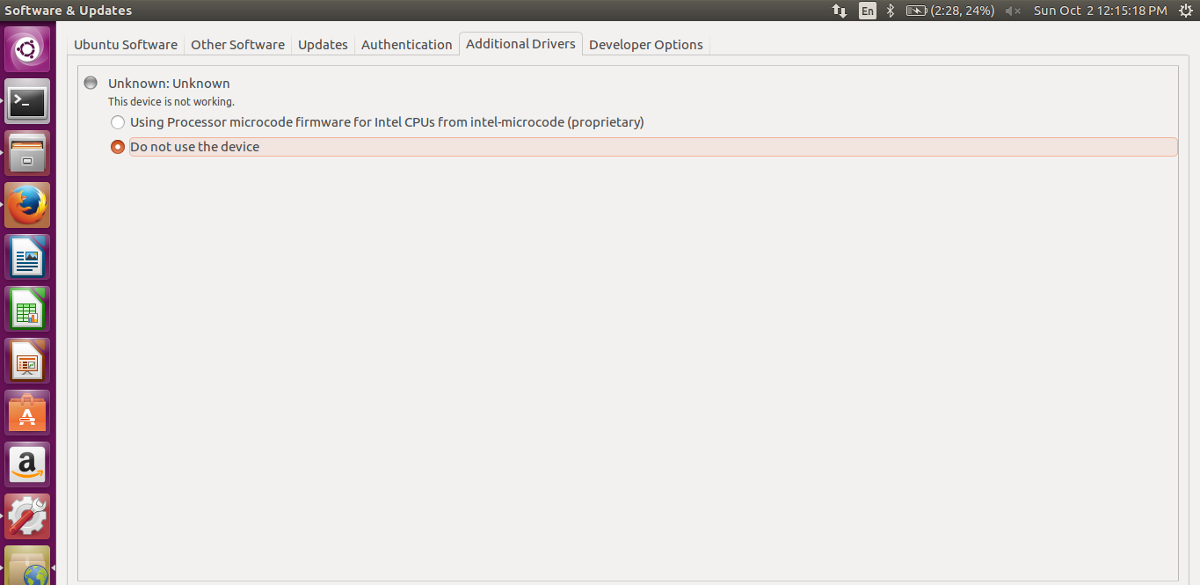
Po otwarciu narzędzia sterownika zaznacz pole obokna „Intel Microcode”, aby zainstalować go na Ubuntu. Zajmie to trochę czasu, ale po zainstalowaniu oprogramowania uruchom ponownie komputer. Po ponownym zalogowaniu Ubuntu będzie używać oprogramowania wewnętrznego Intel Microcode.
Jeśli masz AMDGPU-PRO, sprawdź, jak uzyskać najnowsze sterowniki dla niego w systemie Linux.













Komentarze